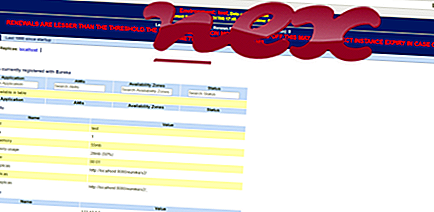Tệp FastBoot.exe chính hãng là một thành phần phần mềm của Microsoft Office của Microsoft .
Fastboot.exe là một quá trình cải thiện tốc độ của các ứng dụng Microsoft Office. Nó hoạt động bằng cách tải trước các tệp DLL (thư viện liên kết động) được MS Office sử dụng khi chương trình khởi động, do đó tăng tốc các quy trình như lưu, tải, in và sao chép giữa các tài liệu. Đây là tiền thân của Microsoft Find Fast.Microsoft Office ban đầu được phát hành vào ngày 19 tháng 11 năm 1990 và được phát hành dưới dạng một gói có Microsoft Word, Excel và Powerpoint phổ biến hiện nay. Trong những năm qua, các chương trình bao gồm đã phát triển gần hơn về các tính năng được chia sẻ và đã thay đổi cách sử dụng máy tính. Ví dụ, Word 1.0 đã giới thiệu chuột phần cứng cho dân số rộng hơn nhiều vì ban đầu nó được vận chuyển bằng chuột. Ngày nay, có thông tin rằng gần một tỷ bản Microsoft Office đã được bán trên toàn thế giới.Microsoft, được thành lập bởi Bill Gates và Paul Allen vào năm 1975, là nhà sản xuất phần mềm lớn nhất thế giới liên quan đến doanh thu. Microsoft nổi tiếng nhất với Windows. Công ty đã nhanh chóng nổi tiếng và may mắn sau thành công của cổ phiếu công khai năm 1986, biến ba người thành tỷ phú và ước tính 12.000 nhân viên của Microsoft trở thành triệu phú.
FastBoot là viết tắt của Microsoft Office Fast Boot
Phần mở rộng .exe trên tên tệp biểu thị tệp exe có thể cắt. Trong một số trường hợp, các tệp thực thi có thể gây hại cho máy tính của bạn. Do đó, vui lòng đọc phần bên dưới để tự quyết định xem FastBoot.exe trên máy tính của bạn có phải là Trojan mà bạn nên loại bỏ hay đó là tệp thuộc hệ điều hành Windows hoặc ứng dụng đáng tin cậy.

Quá trình được gọi là Fast Boot thuộc về phần mềm MSI Fast Boot hoặc Microsoft Office Professional của Micro-Star INT'L CO., LTD (www.msi.com) hoặc Huawei Technologies Co. (www.huawei.com).
Mô tả: FastBoot.exe không cần thiết cho Windows và thường sẽ gây ra sự cố. FastBoot.exe nằm trong thư mục con của "C: \ Program Files (x86)" - chủ yếu là C: \ Program Files (x86) \ MSI \ Fast Boot \ . Kích thước tệp đã biết trên Windows 10/8/7 / XP là 14.848 byte (30% tổng số lần xuất hiện), 1.958.736 byte, 853.048 byte, 2.438.480 byte hoặc 847.344 byte.
Tệp không phải là tệp hệ thống Windows. FastBoot.exe được chứng nhận bởi một công ty đáng tin cậy. Chương trình không có cửa sổ hiển thị. Do đó, đánh giá an ninh kỹ thuật là 35% nguy hiểm ; nhưng bạn cũng nên so sánh đánh giá này với đánh giá của người dùng.
Gỡ cài đặt biến thể này: Nếu xảy ra sự cố với MSI Fast Boot hoặc Fast Boot, bạn có thể gỡ cài đặt nó khỏi máy tính của mình bằng applet Control Panel Gỡ cài đặt Chương trình, truy cập trang web www.msi.com [1] [2] hoặc kiểm tra nếu có là phiên bản mới hơn [1] [2].Nếu FastBoot.exe nằm trong thư mục con của thư mục hồ sơ người dùng, xếp hạng bảo mật là 60% nguy hiểm . Kích thước tệp là 344.328 byte. Không có mô tả của chương trình. Chương trình này là không nhìn thấy được. Các tập tin là một tập tin đã ký Verisign. Các tập tin có chữ ký số. FastBoot.exe không phải là một tệp hệ thống Windows. FastBoot.exe dường như là một tệp nén.
Thông tin bên ngoài từ Paul Collins:
- "Microsoft Office Fast Cache" không bắt buộc phải chạy khi khởi động. Một phần của MS Office 95 (v7.0). Theo đó nó cải thiện hiệu suất. Rất có thể là tiền thân của MS Find Fast và có thể bị vô hiệu hóa
Quan trọng: Một số phần mềm độc hại tự ngụy trang thành FastBoot.exe, đặc biệt khi nằm trong thư mục C: \ Windows hoặc C: \ Windows \ System32. Do đó, bạn nên kiểm tra quy trình FastBoot.exe trên PC để xem nó có phải là mối đe dọa không. Chúng tôi khuyên bạn nên Trình quản lý tác vụ bảo mật để xác minh bảo mật máy tính của bạn. Đây là một trong những lựa chọn tải xuống hàng đầu của The Washington Post và PC World .
Một máy tính sạch sẽ và gọn gàng là yêu cầu chính để tránh các vấn đề với FastBoot. Điều này có nghĩa là chạy quét phần mềm độc hại, dọn dẹp ổ cứng của bạn bằng 1 Cleanmgr và 2 sfc / scannow, 3 chương trình gỡ cài đặt mà bạn không còn cần nữa, kiểm tra các chương trình Tự động khởi động (sử dụng 4 msconfig) và bật Cập nhật tự động 5 của Windows. Luôn nhớ thực hiện sao lưu định kỳ hoặc ít nhất là để đặt điểm khôi phục.
Nếu bạn gặp sự cố thực tế, hãy thử nhớ lại điều cuối cùng bạn đã làm hoặc điều cuối cùng bạn đã cài đặt trước khi sự cố xuất hiện lần đầu tiên. Sử dụng lệnh 6 resmon để xác định các quy trình gây ra sự cố của bạn. Ngay cả đối với các sự cố nghiêm trọng, thay vì cài đặt lại Windows, bạn vẫn nên sửa chữa cài đặt của mình hoặc, đối với Windows 8 và các phiên bản mới hơn, thực hiện lệnh 7 DISM.exe / Trực tuyến / Cleanup-image / Restorehealth. Điều này cho phép bạn sửa chữa hệ điều hành mà không mất dữ liệu.
Để giúp bạn phân tích quy trình FastBoot.exe trên máy tính của mình, các chương trình sau đã được chứng minh là hữu ích: Trình quản lý tác vụ bảo mật hiển thị tất cả các tác vụ Windows đang chạy, bao gồm các quy trình ẩn được nhúng, như theo dõi bàn phím và trình duyệt hoặc Tự động khởi động. Xếp hạng rủi ro bảo mật duy nhất cho thấy khả năng quá trình là phần mềm gián điệp, phần mềm độc hại hoặc Trojan tiềm năng. B Malwarebytes Anti-Malware phát hiện và loại bỏ phần mềm gián điệp đang ngủ, phần mềm quảng cáo, Trojans, keylogger, phần mềm độc hại và trình theo dõi khỏi ổ cứng của bạn.
Tập tin liên quan:
ghosterystats.dll syslog.exe hddsvc.exe FastBoot.exe er Nhauepmhooklib.dll aimp_menu32.dll updane.exe spmm.exe nahimic3devprops2.dll php.exe jre update.bat